基于PROE的鼠标产品结构设计与建模
基于PROE的鼠标模具设计说明
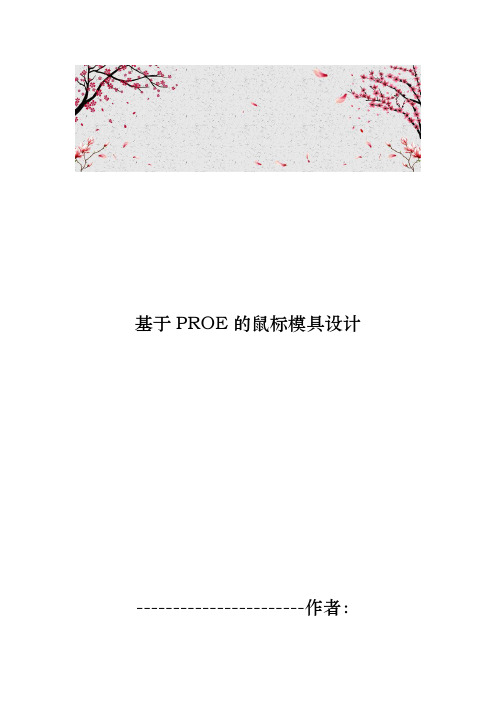
基于PROE的鼠标模具设计-----------------------作者:-----------------------日期:摘要Pro/Engineer(以下简称Pro/E)是一款三维建模软件,它是一套由设计至生产的机械自动化软件,是新一代的产品造型系统,利用参数化实体造型的方法,为更加高速、快捷的造型、生产提供了一种切实可行的办法,在工业设计和机械设计等方面有很好的可操作性。
Pro/E ngineer还提供了目前所能达到的最全面、集成最紧密的产品开发环境。
同时本课题还用到了Expert Moldbase Extension(以下简称EMX), 模具专家系统扩展,它是Pro/E软件的模具设计外挂。
它是Pro/e的一个自动分模工具,利用该模具库,家用电器、玩具和汽车零件制造商们将可在模具开发及制造方面有效地控制成本。
本课题《鼠标及其模具设计》就是基于Pro/E的产品开发设计,采用Pro/E软件对鼠标上盖制品及模具进行了三维造型,采用Pro/E的数值模拟技术和经验设计计算相结合的方法优化设计,同时仿真了塑料熔体在型腔的充模流动以及冷却分析过程。
关键字:Pro/E EMX 鼠标模具AbstractPro/Engineer (hereinafter referred to as Pro/E) is a 3D modeling software, it is a design to the production of mechanical automation software, a next generation of product modeling system, using parametric solid modeling approach, in order to strengthen its high speed and the shortcut of modeling, production provides a viable, in industrial design and mechanical design, and so have very good operability. Pro/Engineer also offers the most comprehensive and integrated together product development environment. This issue of the mouse and mould development is based on Pro/E's product development and design.At the same time this subject also used to the Expert Moldbase Extension (hereinafter referred to as the EMX), die expert system extensions, it is Pro/E software die design plug-in. It is the Pro/e a parting tool, use the stencil library, household appliances, toys,and automotive parts manufacturers will mould development and manufacturing, effectively controlling costs.Using Pro/E software on mouse over the product and die for three-dimensional modeling, use of Pro/E of numerical simulation and experience design calculation method to optimize the design, and simulation plastic melt in the cavity of molding and cooling analysis process.Keywords: Pro/E EMX mouse dies摘要 (1)Abstract (2)前言 (4)1.原料成型特征与工艺参数 (6)1.1 产品的材料 (6)1.2 ABS塑料主要的性能指标 (6)1.3 ABS的注射成型工艺参数 (7)1.4 ABS的成型特性 (7)1.5 ABS的脱模斜度的推荐值及其他参数 (8)2.外形设计 (9)2.1 底盖设计 (9)2.2 上盖设计 (9)2.3 支架设计 (26)2.4 中键设计 (28)3.鼠标的装配 (31)3.1 装配底盖 (31)3.2 装配中键 (31)3.3 装配支架 (32)3.4 装配上盖 (33)4.分解视图 (34)4.1 爆炸图简介 (34)4.2 鼠标的爆炸图 (34)5.鼠标模具设计 (36)5.1模具的国外现状及发展趋势 (36)5.2鼠标注塑模具的现状 (37)5.3注塑件成型的工艺要求 (38)5.3.1塑件几何形状方面的要求 (38)5.3.2塑件的尺寸精度要求 (39)5.4注塑件设计要点 (39)5.5注塑件缺陷及其原因 (39)5.6分型面设计 (40)总结 (41)致 (42)参考文献 (43)此次设计的鼠标(上盖)主要是三键光电式鼠标,如何设计3键鼠标,首先创建鼠标上盖和鼠标左、中、右三个按键,最后在Pro/ENGINEER Wildfire 的装配模块中完成鼠标上盖和三个按键的装配。
proE兴趣教学之~ 鼠标设计(DOC)
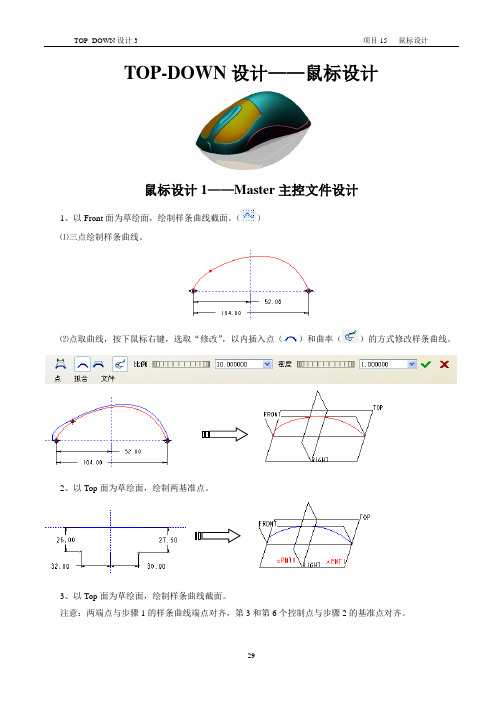
TOP-DOWN设计——鼠标设计鼠标设计1——Master主控文件设计1、以Front面为草绘面,绘制样条曲线截面。
()⑴三点绘制样条曲线。
⑵点取曲线,按下鼠标右键,选取“修改”,以内插入点()和曲率()的方式修改样条曲线。
2、以Top面为草绘面,绘制两基准点。
3、以Top面为草绘面,绘制样条曲线截面。
注意:两端点与步骤1的样条曲线端点对齐,第3和第6个控制点与步骤2的基准点对齐。
4、以“通过点”的方式创建样条曲线()。
注意:通过定义窗口中的“扭曲”项,以曲率的方式来调整样条线的形状,样条线在三个方向面得形状调整Top方向的形状Front面方向的形状Right面方向的形状5、修剪曲线()注意:①先点击曲线激活命令。
②通过点击定义栏中图标,保留两侧曲线。
6、同样操作,修剪曲线的另一端,保留两端曲线。
7、创建类型特征()。
⑴绘制造型曲线①点击造型工具,进入类型定义界面。
②点击图标,在图形中点击Right面为活动平面。
③点击图标,弹出曲线绘制定义栏。
点击定义栏中的图标,定义曲线为平面曲线。
④绘制曲线,注意绘制端点时,按下Shift键,使两端点分别与左右两条曲线重合。
⑤点取图标,弹出曲线编辑定义栏,点击步骤④绘制的曲线为编辑曲线,点击定义栏中的图标,显示曲线的控制点,拖动控制点到适当位置。
⑥点击端点处切线,设置上端点条件为垂直(法线)。
⑵创建造型曲面①点击曲面图标,弹出曲面定义栏。
②按下键盘的Ctrl键,依次点取4条曲线为首要曲线,再点取步骤(1)造型曲线为内部曲线,生产造型曲面。
8、创建边界曲面()注意:只有第一方向的两条边。
9、合并两曲面()10、合并曲面镜像。
11、镜像曲面继续合并。
12、以Top面为草绘面,填充底部()。
13、底面合并。
14、曲面实体化()。
(创建上下盖分型曲面)15、以Front面为草绘面,双侧拉伸曲面。
16、过拉伸曲面中间直线陵边垂直拉伸曲面斜平面,创建基准面DTM1。
17、以DTM1为草绘面,创建拉伸曲面,注意两端的拉伸高度设置。
基于Proe的鼠标三维建模设计毕业设计说明书

毕业设计(论文) 基于Pro/E的鼠标三维建模设计系别:机械与电子工程系专业(班级):09级机制本2班作者(学号):李亮(50901012023)指导教师:王贤才(讲师)完成日期:2013年5月20日蚌埠学院教务处制目录中文摘要 (1)Abstract (2)1绪论 (3)1.1国内外发展状况 ............................................................................................... (3)1.1.1 本课题研究的目的及意义 (3)1.1.2 鼠标技术的现状和发展趋势 (3)1.1.3 主要技术指标 (4)1.2研究内容 (4)1.3本章小结 (4)2鼠标外形设计 (5)2.1鼠标的结构分析 (5)2.2鼠标的主要零件的三维造型 (5)2.2.1 鼠标底壳 (5)2.2.2 鼠标上壳 (14)2.2.3 鼠标左右键 (20)2.2.4 鼠标滚轮 (22)2.2.5 定位销 (24)2.3鼠标零件装配 (24)2.4分解视图 (27)3 模具设计 (28)3.1鼠标上壳模具组件的设计 (28)3.1.1 调入模型 (28)3.1.2 设置模型收缩率 (28)3.1.3 创建模具工件 (29)3.1.4 创建分型曲面 (30)3.1.5 分割模具体积块 (32)3.1.6 分割后模体积块 (33)3.1.7 抽取模具元件 (36)3.1.8 模具元件开模演示 (36)本文总结 (38)致谢 (39)参考文献 (40)插图清单图2-1 鼠标外形 (5)图2-2 鼠标分解视图 (5)图2-3 草绘截面 (6)图2-5 创建基准点 (6)图2-9 完成草绘截面3 (7)图2-11 完成可变剖面扫1 (8)图2-18 完成草绘8 (10)图2-20 创建边界混1 (10)图2-21 完成边界混合1 (10)图2-25 草绘截面9 (11)图2-27 壳特征 (12)图2-36 鼠标底壳正反面 (14)图2-43 草绘截面10 (16)图2-46 旋转2 (17)图2-48 草绘截面12 (18)图2-54 鼠标上壳正反面 (19)图2-56 拉伸2重定向 (20)图2-61 鼠标左键 (21)图2-70 滚轮 (23)图2-74 装配鼠标左键 (25)图2-76 装配滚轮、定位销 (26)图2-78 鼠标分解视图 (27)图3-4 选取复制的曲面 (30)图3-7 完成延伸 (32)图3-15 后模镶件体积块 (35)图3-18 前模开模效果图 (37)图3-19 开模总效果图 (38)蚌埠学院毕业设计(论文)基于Pro/E的鼠标三维建模设计摘要:本文分析了鼠标的发展现状与趋势,提出了鼠标的发展应倾向于人性化的发展建议。
基于PROE的鼠标及其模具设计
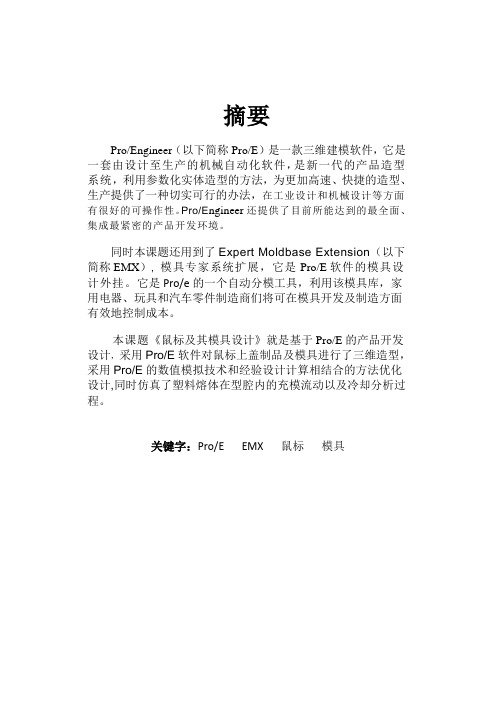
摘要Pro/Engineer(以下简称Pro/E)是一款三维建模软件,它是一套由设计至生产的机械自动化软件,是新一代的产品造型系统,利用参数化实体造型的方法,为更加高速、快捷的造型、生产提供了一种切实可行的办法,在工业设计和机械设计等方面有很好的可操作性。
Pro/E ngineer还提供了目前所能达到的最全面、集成最紧密的产品开发环境。
同时本课题还用到了Expert Moldbase Extension(以下简称EMX), 模具专家系统扩展,它是Pro/E软件的模具设计外挂。
它是Pro/e的一个自动分模工具,利用该模具库,家用电器、玩具和汽车零件制造商们将可在模具开发及制造方面有效地控制成本。
本课题《鼠标及其模具设计》就是基于Pro/E的产品开发设计,采用Pro/E软件对鼠标上盖制品及模具进行了三维造型,采用Pro/E的数值模拟技术和经验设计计算相结合的方法优化设计,同时仿真了塑料熔体在型腔内的充模流动以及冷却分析过程。
关键字:Pro/E EMX 鼠标模具AbstractPro/Engineer (hereinafter referred to as Pro/E) is a 3D modeling software, it is a design to the production of mechanical automation software, a next generation of product modeling system, using parametric solid modeling approach, in order to strengthen its high speed and the shortcut of modeling, production provides a viable, in industrial design and mechanical design, and so have very good operability. Pro/Engineer also offers the most comprehensive and integrated together product development environment. This issue of the mouse and mould development is based on Pro/E's product development and design.At the same time this subject also used to the Expert Moldbase Extension (hereinafter referred to as the EMX), die expert system extensions, it is Pro/E software die design plug-in. It is the Pro/e a parting tool, use the stencil library, household appliances, toys, and automotive parts manufacturers will mould development and manufacturing, effectively controlling costs.Using Pro/E software on mouse over the product and die for three-dimensional modeling, use of Pro/E of numerical simulation and experience design calculation method to optimize the design, and simulation plastic melt in the cavity of molding and cooling analysis process.Keywords: Pro/E EMX mouse dies目录摘要 0Abstract (1)前言 (3)1.原料成型特征与工艺参数 (5)1.1 产品的材料 (5)1.2 ABS塑料主要的性能指标 (5)1.3ABS的注射成型工艺参数 (6)1.4 ABS的成型特性 (6)1.5 ABS的脱模斜度的推荐值及其他参数 (7)2.外形设计 (8)2.1底盖设计 (8)2.2 上盖设计 (8)2.3 支架设计 (25)2.4 中键设计 (27)3.鼠标的装配 (30)3.1 装配底盖 (30)3.2 装配中键 (30)3.3 装配支架 (31)3.4 装配上盖 (32)4.分解视图 (33)4.1 爆炸图简介 (33)4.2 鼠标的爆炸图 (33)5.鼠标模具设计 (35)5.1模具的国内外现状及发展趋势 (35)5.2鼠标注塑模具的现状 (36)5.3注塑件成型的工艺要求 (37)5.3.1塑件几何形状方面的要求 (37)5.3.2塑件的尺寸精度要求 (38)5.4注塑件设计要点 (38)5.5注塑件缺陷及其原因 (38)5.6分型面设计 (39)总结 (40)致谢 (41)参考文献 (42)前言此次设计的鼠标(上盖)主要是三键光电式鼠标,如何设计3键鼠标,首先创建鼠标上盖和鼠标左、中、右三个按键,最后在Pro/ENGINEER Wildfire 的装配模块中完成鼠标上盖和三个按键的装配。
基于PROE的鼠标模具设计(doc 44页)
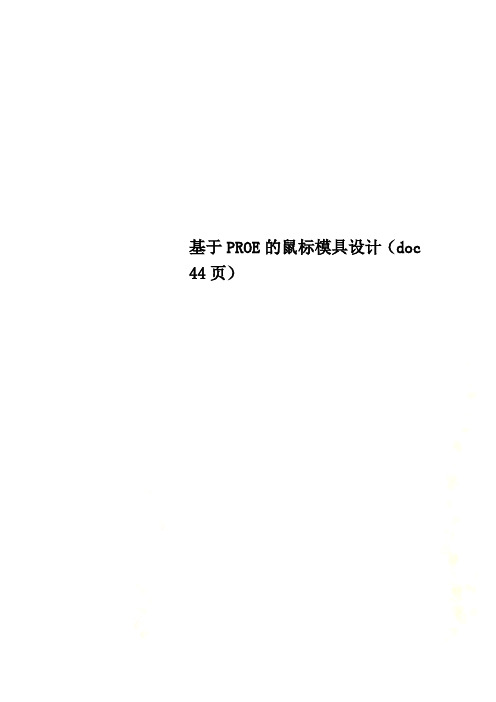
基于PROE的鼠标模具设计(doc 44页)摘要Pro/Engineer(以下简称Pro/E)是一款三维建模软件,它是一套由设计至生产的机械自动化软件,是新一代的产品造型系统,利用参数化实体造型的方法,为更加高速、快捷的造型、生产提供了一种切实可行的办法,在工业设计和机械设计等方面有很好的可操作性。
Pro/E ngineer还提供了目前所能达到的最全面、集成最紧密的产品开发环境。
同时本课题还用到了Expert Moldbase Extension(以下简称EMX), 模具专家系统扩展,它是Pro/E软件的模具设计外挂。
它是Pro/e的一个自动分模工具,利用该模具库,家用电器、玩具和汽车零件制造商们将可在模具开发及制造方面有效地控制成本。
本课题《鼠标及其模具设计》就是基于Pro/E的产品开发设计,采用AbstractPro/Engineer (hereinafter referred to as Pro/E) is a 3D modeling software, it is a design to the production of mechanical automation software, a next generation of product modeling system, using parametric solid modeling approach, in order to strengthen its high speed and the shortcut of modeling, production provides a viable, in industrial design and mechanical design, and so have very good operability. Pro/Engineer also offers the most comprehensive and integrated together product development environment. This issue of the mouse and mould development is based on Pro/E's product development and design.At the same time this subject also used to the Expert Moldbase Extension (hereinafter referred to as the EMX), die expert system extensions, it is Pro/E software die design plug-in. It is the Pro/e a parting tool, use the stencil library, household appliances, toys, and automotive parts manufacturers will mould development and manufacturing, effectively controlling costs.Using Pro/E software on mouse over the product and die for three-dimensional modeling, use of Pro/E of numerical simulation and experience design calculation method to optimize the design, and simulation plastic melt in the cavity of molding and cooling analysis process.Keywords: Pro/E EMX mouse dies目录摘要 (1)Abstract (2)前言 (4)1.原料成型特征与工艺参数 (6)1.1 产品的材料 (6)1.2 ABS塑料主要的性能指标 61.3 ABS的注射成型工艺参数 71.4 ABS的成型特性 (7)1.5 ABS的脱模斜度的推荐值及其他参数 (8)2.外形设计 (9)2.1 底盖设计 (9)2.2 上盖设计 (9)2.3 支架设计 (26)2.4 中键设计 (28)3.鼠标的装配 (31)3.1 装配底盖 (31)3.2 装配中键 (31)3.3 装配支架 (32)3.4 装配上盖 (33)4.分解视图 (34)4.1 爆炸图简介 (34)4.2 鼠标的爆炸图 (34)5.鼠标模具设计 (36)5.1模具的国内外现状及发展趋势 (36)5.2鼠标注塑模具的现状 (37)5.3注塑件成型的工艺要求.. 385.3.1塑件几何形状方面的要求 (38)5.3.2塑件的尺寸精度要求 (39)5.4注塑件设计要点 (39)5.5注塑件缺陷及其原因 (39)5.6分型面设计 (40)总结 (41)致谢 (42)参考文献 (43)前言此次设计的鼠标(上盖)主要是三键光电式鼠标,如何设计3键鼠标,首先创建鼠标上盖和鼠标左、中、右三个按键,最后在Pro/ENGINEER Wildfire 的装配模块中完成鼠标上盖和三个按键的装配。
基于proe的炫彩鼠标实体造型设计
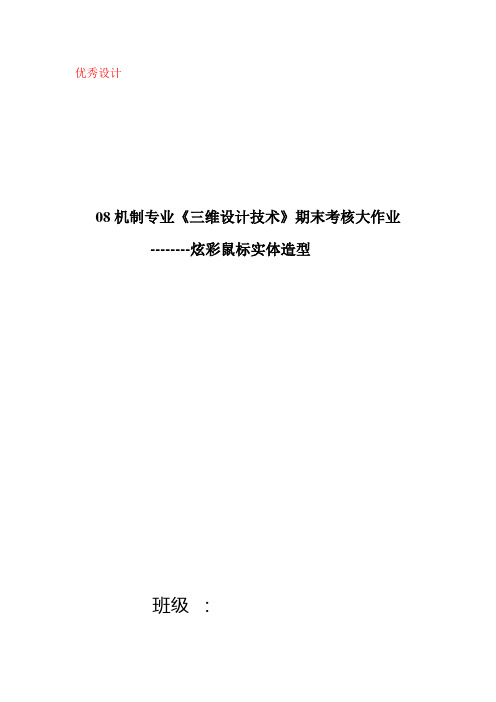
优秀设计08机制专业《三维设计技术》期末考核大作业--------炫彩鼠标实体造型班级:姓名:学号:一、造型元件最终图样二、样品的建模过程以鼠标模型的创建为例进行介绍:1.创建滚轮鼠标的侧边界此步骤将新建一个零件实体文档,然后创建滚轮鼠标侧边界。
(1)单击工具菜单上的“新建”按钮,在打开的对话框中,选类型为“零件”,子类型为“实体”,输入文件名,取消使用“缺省模板”,然后确定,在新打开的“新文件选项”对话框中选择模板“mmns_part_solid”单击确定后即可。
(2)单击特征工具栏上的,然后单击按钮,选择“RIGHT”基准平面为草绘平面,top基准平面为参照平面,单击草绘按钮,用样条曲线等绘图命令绘制如图的曲面截面,然后点击特征工具条上的。
在信息提示区单击,使拉伸的特征为曲面,输入深度为40,点击确定。
操作如图。
2.绘制投影曲线和基本点。
(1)单击草绘按钮,以front面为基准平面为草绘平面,绘制如图样条曲线。
(3)选择菜单——投影——,按下ctrl键,依次选择要投影的曲面,在信息提示区设置投影方向为:“沿方向”——确定(),如下图。
(3)创建新的基准面,单击,以top面为参照,创建基准面,如图。
(4)同样方法绘制样条曲线如图并投影到鼠标侧边界的前曲面上,如下图所示。
(5)创建基准点,在选中曲线和right平面相交处插入一个人基准点,如图。
(6)按照步骤5以front为草绘平面绘制如下样条曲线。
3.创建样条曲线。
(1)用前面的方法创建基准面dtm1,dtm3,dtm4。
(2)用天价基准点的方法添加刚才新建基准面与曲线的相交处添加基准点。
如下图。
(3)单击,再打开的窗口中依次选择:经过点——完成——样条——增加点,依次选择pnt11.pnt12,pnt9,创建如图曲线,另外三条曲线创建同上。
如图。
4.用样条曲线创建曲面。
(1)单击ctrl依次选择要创建曲面的边界,如图。
对刚创建的曲面镜像处理。
鼠标上盖外壳模具设计及主要零件数控加工程序编制

湖南科技大学毕业设计(论文)题目鼠标上盖外壳模具设计及主要零件数控加工程序编制作者学院机电工程学院专业机械设计制造及其自动化学号指导教师二〇一一年六月十日湖南科技大学毕业设计(论文)任务书机电工程学院机械设计制造及其自动化系(教研室)系(教研室)主任:(签名)年月日学生姓名: 学号:专业: 机械设计制造及其自动化1 设计(论文)题目及专题:鼠标上盖外壳模具设计及主要零件数控加工程序编制2 学生设计(论文)时间:自 2011 年 2 月 21 日开始至 2011 年 6 月 10 日止3 设计(论文)所用资源和参考资料:错误!塑料模具设计(申树义主编,化学工业出版社);错误!塑料注射成型模具设计(陈世煌,国防工业出版社);错误!塑料模具设计(郭新玲,清华大学出版社);错误!塑料模具典型结构设计实例(杨占尧,白柳主编,化学工业出版社);○5模具数控加工技术(盛定高主编,电子工业出版社)。
4 设计(论文)应完成的主要内容:错误!模具的装配图和零件图;错误!模具关键零部件数控加工工艺分析;错误!数控加工模具主要零件编程;○,4设计说明书.5 提交设计(论文)形式(设计说明与图纸或论文等)及要求:错误!模具装配图、零件图(2。
5张零号图);错误!数控加工工艺卡;○,3数控加工程序;错误!设计说明书(正文40页以上).6 发题时间: 2011 年 2 月 21 日指导教师:(签名)学生: (签名)湖南科技大学毕业设计(论文)指导人评语[主要对学生毕业设计(论文)的工作态度,研究内容与方法,工作量,文献应用,创新性,实用性,科学性,文本(图纸)规范程度,存在的不足等进行综合评价]指导人:(签名)年月日指导人评定成绩:湖南科技大学毕业设计(论文)评阅人评语[主要对学生毕业设计(论文)的文本格式、图纸规范程度,工作量,研究内容与方法,实用性与科学性,结论和存在的不足等进行综合评价]评阅人:(签名)年月日评阅人评定成绩:湖南科技大学毕业设计(论文)答辩记录日期:学生:学号: 班级:题目:提交毕业设计(论文)答辩委员会下列材料:1 设计(论文)说明书共页2 设计(论文)图纸共页3 指导人、评阅人评语共页毕业设计(论文)答辩委员会评语:[主要对学生毕业设计(论文)的研究思路,设计(论文)质量,文本图纸规范程度和对设计(论文)的介绍,回答问题情况等进行综合评价]答辩委员会主任:(签名)委员:(签名)(签名)(签名)(签名)答辩成绩:总评成绩:摘要注射成型在整个制造业的生产中占有十分重要的地位。
基于ProE的鼠标造型设计、模具设计和NC加工

摘要利用PRO/E的三维建模功能,如参数化设计和特征功能、单一数据库、全相关性、基于特征的参数化造型、数据管理、装配管理、易于使用的特点和优势、构建出鼠标的造型。
我们知道自下而上设计方法是比较传统的方法,在自下而上设计中,先生成零件并将之插入装配体,然后根据设计要求配合零件。
可以采用自上而下的贯连式产品设计,自上而下设计法从装配体中开始设计工作。
由整体造型到每一部分的设计。
建模完成后利用PRO/E的模具和NC模块进行模具的设计和NC的加工。
最后生成G代码,做后置处理。
下面我做一下具体分析和介绍:关键词:鼠标、自上而下、建模、模具、NC加工目录第一章:绪论 (3)1.1 鼠标的介绍1.2 PROE的概述1.3 毕业设计概述第二章:零件建模 (9)2.1 鼠标上盖模型2.2 鼠标下盖模型2.3 鼠标装配模型第三章:模具设计 (20)3.1 鼠标上盖模具3.2 鼠标下盖模具第四章:NC加工 (29)4.1 上盖凸模的加工上盖凹模的加工4.2 下盖凸模的加工下盖凹模的加工第五章:总结 (44)参考文献: (45)第一章绪论1.1鼠标的介绍鼠标的英文原名是‚Mouse‛,这是一个很难以翻译的单词,很多人对于这个词有很多的理解,比如‚滑鼠‛、‚电子鼠‛等。
鼠标是一种移动光标和实现选择操作的计算机输入设备。
随着‚所见即所得‛的环境越来普及,使用鼠标的场合越来越多。
它的基本工作原理是:当移动鼠标器时,它把移动距离及方向的信息转换成脉冲送到计算机,计算机再把脉冲转换成鼠标器光标的坐标数据,从而达到指示位置的目的。
1968年12月9日,全世界第一个鼠标诞生于美国加州斯坦福大学,它的发明者是Douglas Engle Bart博士。
Engle Bart 博士设计鼠标的初衷就是为了使计算机的操作更加简便,来代替键盘那繁琐的指令。
他制作的鼠标是一只小木头盒子,工作原理是由它底部的小球带动枢轴转动,并带动变阻器改变阻值来产生位移信号,信号经计算机处理,屏幕上的光标就可以移动。
【精品】基于PROE的鼠标产品结构设计与建模毕业论文设计

湖北文理学院毕业设计(论文)正文题目基于PRO/E的鼠标产品结构设计与建模专业机械设计制造及自动化班级机制姓名学号指导教师职称2012年5月25日基于PRO/E的鼠标产品结构设计与建模摘要:本文通过对鼠标发展现状、趋势的调查以及鼠标结构设计要求的分析,针对家庭用户的需求特点和人体工程学的研究成果,提出相应的鼠标外壳设计方案。
然后运用PRO/E三维软件来进行鼠标的结构设计,设计中进行了鼠标的外观结构分析、色彩分析以及充分考虑了人机工程学,应用PRO/E软件的高级建模技术对鼠标进行三维建模、虚拟装配。
这样在设计阶段就能直观、全面地反映设计意图,无需制造出昂贵的实物样品,即可分析产品结构、性能,及时发现设计问题,缩短设计开发周期。
应用PRO/E对鼠标进行结构设计既减轻了工作量,又节省了资金,大大提高了产品的设计开发效率,符合现代技术的发展要求。
关键词:鼠标;Pro/E软件;三维建模;虚拟装配Mouse product structure design and modeling based on Pro / EAbstract:This article through to the mouse development present situation, the trend of the investigation and analysis of the design requirements of the mouse structure, for home users demand characteristics of human body engineering and the research results, put forward the corresponding mouse shell design scheme. Then use PRO/E 3 d software to the mouse structural design, design in the appearance of the mouse structure analysis and color analysis and the full consideration of the human engineering, PRO/E application software of the senior modeling technology to the mouse on the 3 d modeling, virtual assembly. So in the designing phase intuitive, reflect design intention, need not make expensive real sample, product structure, performance can be analyzed, and the timely discovery design problems, shorten the design development cycle. PRO/E application to the mouse for structure design not only reduce the workload, and save money, greatly improving the product design development efficiency, comply with the requirements of the development of modern technology.Keywords: mouse, Pro/E software, 3d modeling, the virtual assembly.目录目录 (III)1绪论 (1)1.1本课题研究的目的及意义 (1)1.2鼠标技术的现状和发展趋势 (1)1.3主要技术指标 (2)1.4本章小结 (2)2鼠标的设计方案 (3)2.1鼠标的类型 (3)2.2鼠标设计的目标人群 (4)2.3人因工程在鼠标设计中的应用 (4)2.4鼠标的设计原则 (5)2.5设计方案的比选 (6)2.5.1鼠标类型的选择 (6)2.5.2鼠标造型方案的选择 (6)2.6本章小结 (8)3鼠标的结构设计 (9)3.1鼠标的结构分析 (9)3.2鼠标的主要零件的三维造型 (10)3.2.1创建鼠标上盖 (10)3.2.2创建鼠标下盖 (21)3.3本章小结 (26)4鼠标的装配与编辑组件 (26)4.1鼠标的装配 (26)4.1.1鼠标的模型分析 (26)4.1.2鼠标的装配 (26)4.2编辑组件分析 (29)4.2.1渲染组件 (29)4.2.2偏移组件 (30)4.3本章小结 (32)5本文总结 (32)[参考文献] (32)致谢 (36)1绪论1.1 本课题研究的目的及意义近年来,我国网络建设创造了举世瞩目的奇迹。
proe鼠标造型制作说明
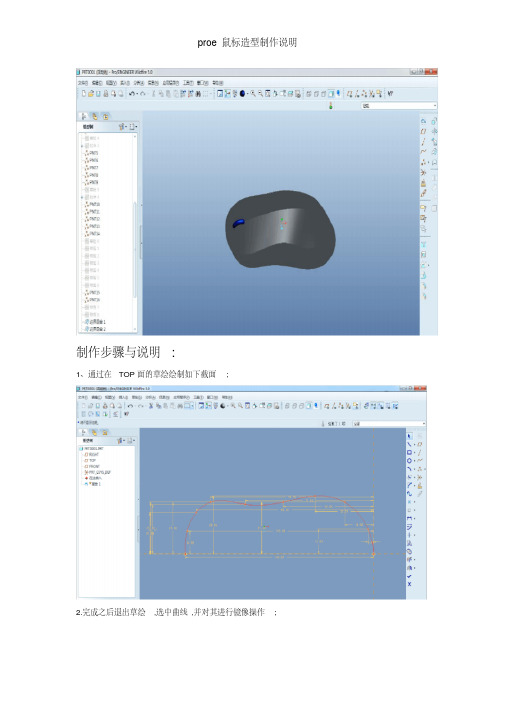
制作步骤与说明:1、通过在TOP面的草绘绘制如下截面;2.完成之后退出草绘,选中曲线,并对其进行镜像操作;3.在TOP面绘制出另一条曲线;4.在FRONT面绘制如下曲线,并进行拉伸操作;5.对草绘2特征进行编辑,将上面得到的曲面投影到其上;6.将上面得到的曲线用镜像命令补出另一半;7.在FRONT面做出另一条曲线;8.在TOP面做出一条直线并将其拉伸,拉伸长度设为40;9.以曲线与上一步得到的曲面为准创立五个基准点,并将其连接起来;10.在TOP面另作一条直线,并将其拉伸,长度依然设为40;11.以曲线与曲面交点做出五个基准点,并将其连接起来;12.在TOP面再做一条直线,并将其拉伸,长度40;13.以曲线与曲面交点做出五个基准点,并将其连接起来;14.对下图中选中的曲线进行修剪,将其从PNT11、PNT13处打断;15.同理,对下图中选中的曲线进行修剪,将其从PNT6、PNT8处打断;16.同理,对下图中选中的曲线进行修剪,将其从PNT6、PNT8处打断;17.以两条曲线的交点为基准做出PNT15、PNT16两个基准点;18.对下图选中的曲线进行修剪,在PNT15、PNT16处分别将其打断;19.用边界混合得出如下图形;20.再次使用边界混合命令得到对称的另一半混合特征;21.再使用边界混合得出顶部的混合特征;22.使用拉伸命令将上图中下部截去少部分以实现美观;23.用混合特征将鼠标下表面封住;24.25.将此时五个曲面合并;26.将合并后的曲面实体化;27.在FRONT面内画出一个椭圆;28.用可变截面扫描绘制鼠标上的小滚轮;29.将小滚轮实体化;30.将图中不必要的线条与基准点隐藏;31.将作品渲染,增强美感;。
基于PROE的鼠标产品结构设计与建模开题报告

湖北文理学院毕业设计(论文)开题报告题目基于PRO/E的鼠标产品结构设计与建模专业机械设计制造及自动化班级机制0 8 1 1姓名杨林学号0 8 1 1 6 1 1 6指导教师职称李和(讲师)2021年2 月25 日毕业设计(论文)开题报告一、前言1.课落款称:基于PRO/E的鼠标产品结构设计与建模2.课题提出:此刻是信息电子化时期,社会在飞速进展,机械化生产在现代化社会中占有主导地位,愈来愈精准、复杂的机械设计也随之产生了。
鼠标是普遍应用于运算机输入设备中的重要元件,为了能够更直观,更全面地反映鼠标设计用意,可在运算机内部成立相应的三维实体模型,而且在三维模型的基础上能够进行零件装配、干与检查、有限元分析,运动分析等高级的运算机辅助设计工作。
在这种背景下,通过利用PRO/ENGINEER画图软件,将鼠标曲面造型形象的展此刻用户的眼前,使设计者在设计时期就能够清楚地见到产品的最终结果,及时发觉设计问题。
因此在以后会有更多的产品设计会用到PRO/E,既减轻了工作量又节省资金,用PRO/E对所设计的鼠标能够进行模拟仿真,直观方便,因此提出本课题。
3.编写目的:通过完成该课题,系统的学习鼠标的性能与用途和其设计原那么,基于PRO/E 设计鼠标的结构设计及建模,了解鼠标设计的相关知识和大体方式、把握相关技术、培育创新能力,全面而普遍地了解当前国内外相关领域的最新进展动态,对所学知识进一步的熟悉和更深切的了解,把握毕业论文的写作格式和流程,提高学生独立完成任务及自学能力,进一步提高文献检索和信息处置能力。
4.课题背景:现今任何一个国家,假设其要在综合国力上取得优势地位,就必需在科学技术上取得优势。
90年代以来,随着以运算机技术为主的信息技术的进展,世界经济格局发生了庞大的转变,慢慢形成了一个统一的一体化市场,经济循环加大、加速市场竞争日趋猛烈,从而也迫切要求对产品设计的研究能有进一步的冲破,为了缩短产品的设计周期、提高生产的质量、降低生产本钱,就需要在产品的设计时期进行预测。
PROE迷你鼠标建模教程

2.3迷你光电鼠标案例分析相比较早期广泛使用的光学机械鼠标,光电鼠标定位准确、寿命长久、无需清洁的优势,越来越多地受到用户的认可。
在本节中通过一个光电鼠标的建模过程来讲解Pro/ENGINEER软件强大的曲面建模能力。
通过ISDX(造型)、Var Sec Swp(变截面扫描)和Boundary Blend(边界混合)等命令的使用可以很方便的创建符合设计意图的曲面模型。
光电鼠标模型,如图2-38所示。
图2-38光电鼠标的定位原理:首先,发光二极管照亮采样表面,对比度强烈的待采样影像通过透镜在CMOS上成像,CMOS将光学影像转化为矩阵电信号传输给DSP,DSP则将此影像信号与存储的上一采样周期的影像进行比较分析。
然后,发送一个位移距离信号到接口电路,接口电路对由DSP发来的位移信号进行整合处理,然后传入计算机内部的位移信号再经过驱动程序的进一步处理。
最终,在系统中形成光标的位移。
光电鼠标定位示意图,如图2-3 9所示。
图2-39案例详解(创建新零件)在Pro/ENGINEER Wildfire 2.0系统中选择主菜单栏File(文件)→ New(新建)命令。
在图2-40所示的New(新建)对话框中,选择文件的类型为Part(零件)、子类型为Solid(实体),改变系统默认的文件名为mouse,不选中Use default template(使用缺省模板)复选框。
单击对话框中的OK(确定)按钮。
进入New File Options(新文件选项)对话框,选择模板类型为mmns_part_solid,并单击OK(确定)按钮。
(创建双向拉伸曲面)单击建模工具栏Extrude(拉伸)图标,出现如图2-41所示的Extrude(拉伸)命令操控板。
图2-41在操控板中单击图标。
图2-42单击对话栏中的Placement(放置)菜单项,在出现的如图2-42所示的上滑面板中单击Define(定义)按钮,出现Sketch(草绘)对话框。
基于ProE的鼠标上盖注射模具设计
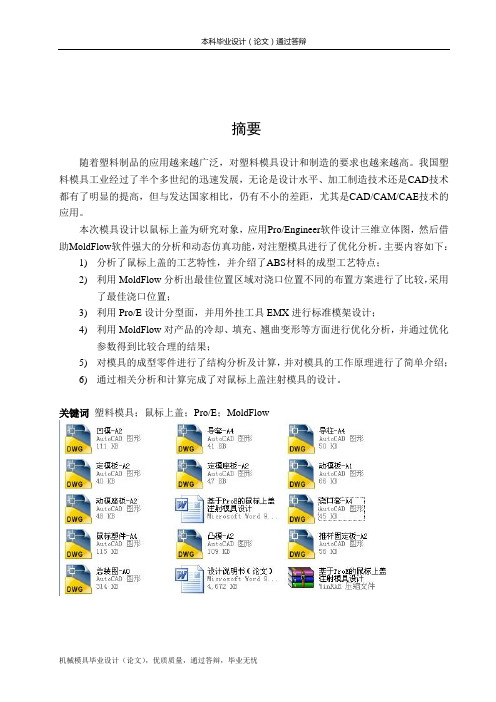
摘要随着塑料制品的应用越来越广泛,对塑料模具设计和制造的要求也越来越高。
我国塑料模具工业经过了半个多世纪的迅速发展,无论是设计水平、加工制造技术还是CAD技术都有了明显的提高,但与发达国家相比,仍有不小的差距,尤其是CAD/CAM/CAE技术的应用。
本次模具设计以鼠标上盖为研究对象,应用Pro/Engineer软件设计三维立体图,然后借助MoldFlow软件强大的分析和动态仿真功能,对注塑模具进行了优化分析。
主要内容如下:1)分析了鼠标上盖的工艺特性,并介绍了ABS材料的成型工艺特点;2)利用MoldFlow分析出最佳位置区域对浇口位置不同的布置方案进行了比较,采用了最佳浇口位置;3)利用Pro/E设计分型面,并用外挂工具EMX进行标准模架设计;4)利用MoldFlow对产品的冷却、填充、翘曲变形等方面进行优化分析,并通过优化参数得到比较合理的结果;5)对模具的成型零件进行了结构分析及计算,并对模具的工作原理进行了简单介绍;6)通过相关分析和计算完成了对鼠标上盖注射模具的设计。
关键词塑料模具;鼠标上盖;Pro/E;MoldFlowAbstractWith more and more extensive application of plastic products, plastic mould design and manufacturing requirements are also increasing. Plastic mould industry in China is after over half a century of rapid development. The level of design, manufacturing technology or CAD technology have been significantly improved, but compared with developed countries, there is still a big gap, especially CAD/CAM/CAE technology application.The mould design with the mouse top cover for research object ,designed three-dimensional map by the application of Pro/Engineer software., and then used the powerful analysis and dynamic simulation features of MoldFlow to optimize the analysis of injection mould. Main content as following:1)Analyzed the characteristics of process on the mouse top cover, and introduced the characteristics of the forming process of ABS material;2)Using MoldFlow determined the best location of the region. Then compared the different positions on the gate layout schemes to obtain the best location of the gate;3)Using Pro/E designed the parting surface and the plug-in tool EMX designed the standard formwork;4)Using MoldFlow obtained the cooling analysis, flow analysis and warping analysis., etc, and by optimizing the parameters obtained reasonable results;5)Analyzed and calculated the structure of the mold forming part, and simply introduced the working principle of the mould;6)Based on the correlation analysis and the calculation ,the mouse top cover injection mould design was completed.Keywords plastic mould the mouse top cover Pro/E MoldFlow目录1 绪论 (1)1.1 我国塑料模具工业的现状 (1)1.2 CAD/CAM/CAE对模具设计的作用及意义 (1)1.3 课题研究的目的 (2)2 鼠标上盖结构及成型工艺分析 (3)2.1 塑件结构分析 (3)2.2 塑件成型工艺分析 (3)2.2.1 塑件的分析 (3)2.2.2 ABS的性能分析 (3)2.2.3 ABS的注射成型过程及工艺参数 (4)3 模具结构设计 (5)3.1 分型面的选择 (5)3.2 型腔数量及浇口位置的确定 (5)3.2.1 型腔数量的确定 (5)3.2.2 浇口位置的确定 (5)3.3 注塑机的选择和校核 (6)3.3.1 注射量的计算 (6)3.3.2 浇注系统凝料体积的初步估算 (6)3.3.3 选择注塑机 (7)3.3.4 注塑机相关参数的校核 (7)4 浇注系统的设计和计算 (8)4.1 主流道的设计 (8)4.2 分流道的设计 (8)4.3 浇口的设计 (9)4.4 校核主流道的剪切速率 (10)4.5 冷料穴的设计 (10)5 冷却系统的设计 (11)5.1 冷却介质 (11)5.2 冷却系统的简单计算 (11)5.3 冷却水路的设计 (12)6 基于MoldFlow的模流分析 (14)6.1 软件简介 (14)6.2 网格划分 (14)6.3.1 制品达到顶出温度的时间 (14)6.3.2 制品表面温度分布 (15)6.3.3 雷诺数分布 (15)6.3.4 冷却介质温度变化 (15)6.4 填充分析 (16)6.4.1 填充结束时的总体温度 (16)6.4.2 注射位置处压力 (16)6.4.3 锁模力 (16)6.4.4 气穴 (17)6.4.5 熔接痕 (17)6.5 翘曲变形分析 (18)6.5.1 所有因素引起的变形 (18)6.5.2 X轴方向的变形分布 (18)6.5.3 Y轴方向的变形分布 (18)6.5.4 Z轴方向的变形分布 (19)7 成型零件的结构设计及计算 (20)7.1 成型零件的结构设计 (20)7.2 成型零件钢材的选用 (20)7.3 成型零件工作尺寸的计算 (20)7.3.1 凹模径向尺寸的计算 (21)7.3.2 凹模深度尺寸的计算 (21)7.3.3 凸模径向尺寸的计算 (21)7.3.4 凸模高度尺寸的计算 (21)7.3.5 凸模内圆柱径向尺寸的计算 (21)7.3.6 凸模内圆柱高度尺寸的计算 (21)7.4 成型零件尺寸的计算 (22)8 模架的选择与导向结构设计 (23)8.1 各模板尺寸的确定 (23)8.2 模架各尺寸的校核 (23)8.3 导向结构设计 (24)9 脱模推出机构及排气槽的设计 (25)9.1 脱模机构设计原则 (25)9.2 推出机构的设计 (25)9.2.1 推出方式的确定 (25)9.3 脱模力的计算 (25)9.4 推杆的直径计算及强度校核 (26)9.4.1 推杆的直径计算 (26)9.4.2 强度校核 (26)9.5 推出机构的复位 (27)9.6 排气槽的设计 (27)10 模具的工作原理及安装 (28)10.1 模具的工作原理 (28)10.2 模具的安装 (29)结论 (30)致谢 (31)参考文献 (32)附录 (33)附录1 (33)附录2 (39)1 绪论1.1 我国塑料模具工业的现状模具工业的发展,己成为制造业中科技含量增长最快的行业之一。
基于PROE的鼠标模具设计

基于PROE的鼠标模具设计随着电子产品的不断普及和人们对品质的不断追求,鼠标作为电脑使用的必须品,已经越来越受到人们的关注。
而鼠标的外观、手感、使用寿命等因素与模具设计密不可分。
本文将介绍基于PROE的鼠标模具设计。
一、PROE简介PROE,即Creo,是PTC公司出品的三维CAD软件。
它提供了为机械设计师、工程师和制造商提供了一套完整的工具,用于3D建模、CAD绘制、设计分析、工艺设计、仿真和制造。
它被广泛用于汽车、航空航天、医疗、消费品、工业机器人等领域。
二、模具设计流程1. 分析鼠标样品及技术参数:包括尺寸、重量、外观、手感、按键等要素的测量和考虑,以及鼠标功能的分析和理解。
2. 初步设计:根据鼠标样品和技术参数,进行模具的初步设计,包括鼠标的外壳、按键、滚轮等部分的设计。
3. 3D建模:利用PROE进行3D建模,模拟模具的各个部分,进行模具设计的可行性分析。
4. 模具分析:通过PROE进行模具的分析,包括垂直度、平行度、距离、角度、壁厚、表面平滑度等要素的分析。
5. 捻合设计:根据鼠标的具体要求,进行捻合设计,以满足模具的要求。
6. 优化设计:根据模具的实际情况,进行优化设计,提高模具的效率和质量。
7. 验证测试:利用PROE进行模拟验证测试,以检验模具设计的可靠性和有效性。
8. 分析改进:根据测试结果,对模具进行分析改进,提高模具的稳定性和使用寿命。
三、PROE的优势1. 便于分享:PROE可以存储和共享设计文件,方便团队协作和在不同团队之间同步模型。
2. 可靠性强:PROE的模型设计和分析工具设计成熟稳定,可以保证模型的准确性和模具的可靠性。
3. 操作简单:PROE的操作界面简单,容易操作,即使是初学者也可以轻松掌握。
4. 丰富的功能:PROE提供各种工具和选项,包括3D形状和几何图形的创建、部件、装配建模、分析、绘制模型等等,为模具设计提供了全面的支持。
四、关键问题及对策1. 如何控制模具的精度和质量?策略:选用高精度的机床设备,并且进行细致的工艺设计和严格的材料选择,控制模具加工的各个环节和质量要求。
在ProE中设计鼠标

基本思路:①用“草绘工具”绘制出鼠标的基本框架; ②用“边界混合”根据框架生成鼠标上盖的轮廓曲面; ③建立辅助曲面,通过“修剪”生成上盖主体曲面; ④用“加厚”将曲面转成实体; ⑤“拉伸”切除材料生成鼠标上盖最终形状;
绘制拉伸内部草绘
切除材料,生成滚轮孔
画好滚轮孔后,对上盖一些边界处进行倒圆角,即得到上盖最终形状
二、鼠标支架的设计步骤
基本思路:由于鼠标支架与鼠标上盖是装配在一起的,主 要形状基本相同,因此其设计步骤与上盖基本一致,只需 更改一些参数和添加一些新的特征;
下图中1、2和3为支架自身的特征,黄色箭头所指的部分,是通过合 并曲面生成的,而上盖的曲面是通过“修剪”生成的;
四、鼠标滚轮的设计
鼠标滚轮是一个回转体,我们只需要进行旋转就可生成其 基本轮廓。其表面上用来增加摩擦的凸纹是一个非常规的 形状,我门可以想象其是由两个圆弧面相交所形成的。
具体设计步骤:1、通过“旋转”生成滚轮基本轮廓;
旋转内部草绘
旋转生成滚轮轮廓
2、用扫描和阵列工具设计滚轮上用来增加摩擦的凸纹;
具体设计步骤:1、创建基本框架(与上盖类似,不再重述)
2、生成曲面(与上盖类似,只是在下图所示步骤时 ,将修剪曲面换成合并曲面)
3、生成实体 通过“加厚”曲面生成实体后,用“拉伸”生成新的特征
特征2拉伸内部草绘
特征2拉伸切除材料, 生成特征
接下来,绘制1号特征,新建辅助基准曲面→拉伸一个圆柱(如左图 黄色部分)→拉伸切除材料,生成孔(如右图所示)
鼠标上盖效果图
ProE鼠标外壳三维造型及模具设计方案
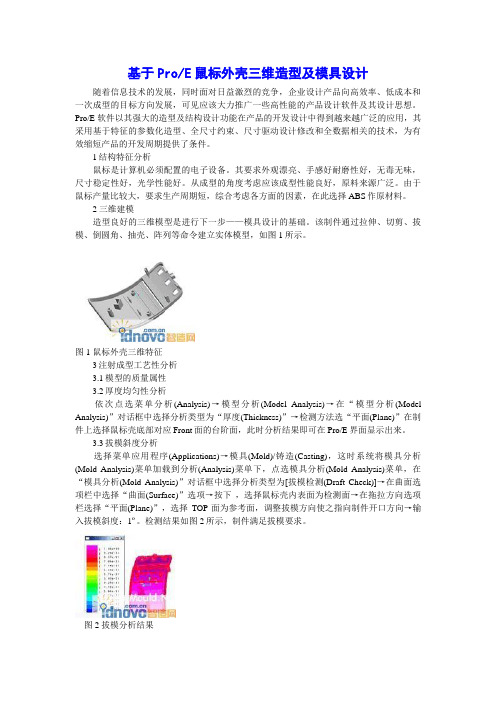
基于Pro/E鼠标外壳三维造型及模具设计随着信息技术的发展,同时面对日益激烈的竞争,企业设计产品向高效率、低成本和一次成型的目标方向发展,可见应该大力推广一些高性能的产品设计软件及其设计思想。
Pro/E软件以其强大的造型及结构设计功能在产品的开发设计中得到越来越广泛的应用,其采用基于特征的参数化造型、全尺寸约束、尺寸驱动设计修改和全数据相关的技术,为有效缩短产品的开发周期提供了条件。
1结构特征分析鼠标是计算机必须配置的电子设备。
其要求外观漂亮、手感好耐磨性好,无毒无味,尺寸稳定性好,光学性能好。
从成型的角度考虑应该成型性能良好,原料来源广泛。
由于鼠标产量比较大,要求生产周期短,综合考虑各方面的因素,在此选择ABS作原材料。
2 三维建模造型良好的三维模型是进行下一步——模具设计的基础。
该制件通过拉伸、切剪、拔模、倒圆角、抽壳、阵列等命令建立实体模型,如图1所示。
图1 鼠标外壳三维特征3注射成型工艺性分析3.1模型的质量属性3.2厚度均匀性分析依次点选菜单分析(Analysis)→模型分析(Model Analysis)→在“模型分析(Model Analysis)”对话框中选择分析类型为“厚度(Thickness)”→检测方法选“平面(Plane)”在制件上选择鼠标壳底部对应Front面的台阶面,此时分析结果即可在Pro/E界面显示出来。
3.3拔模斜度分析选择菜单应用程序(Applications)→模具(Mold)/铸造(Casting),这时系统将模具分析(Mold Analysis)菜单加载到分析(Analysis)菜单下,点选模具分析(Mold Analysis)菜单,在“模具分析(Mold Analysis)”对话框中选择分析类型为[拔模检测(Draft Check)]→在曲面选项栏中选择“曲面(Surface)”选项→按下,选择鼠标壳内表面为检测面→在拖拉方向选项栏选择“平面(Plane)”,选择TOP面为参考面,调整拔模方向使之指向制件开口方向→输入拔模斜度:1º。
- 1、下载文档前请自行甄别文档内容的完整性,平台不提供额外的编辑、内容补充、找答案等附加服务。
- 2、"仅部分预览"的文档,不可在线预览部分如存在完整性等问题,可反馈申请退款(可完整预览的文档不适用该条件!)。
- 3、如文档侵犯您的权益,请联系客服反馈,我们会尽快为您处理(人工客服工作时间:9:00-18:30)。
基于PROE的鼠标产品结构设计与建模湖北文理学院毕业设计(论文)正文题目基于PRO/E的鼠标产品结构设计与建模专业机械设计制造及自动化班级机制姓名学号指导教师职称2012年5月25日基于PRO/E的鼠标产品结构设计与建模摘要:本文通过对鼠标发展现状、趋势的调查以及鼠标结构设计要求的分析,针对家庭用户的需求特点和人体工程学的研究成果,提出相应的鼠标外壳设计方案。
然后运用PRO/E三维软件来进行鼠标的结构设计,设计中进行了鼠标的外观结构分析、色彩分析以及充分考虑了人机工程学,应用PRO/E软件的高级建模技术对鼠标进行三维建模、虚拟装配。
这样在设计阶段就能直观、全面地反映设计意图,无需制造出昂贵的实物样品,即可分析产品结构、性能,及时发现设计问题,缩短设计开发周期。
应用PRO/E对鼠标进行结构设计既减轻了工作量,又节省了资金,大大提高了产品的设计开发效率,符合现代技术的发展要求。
关键词:鼠标;Pro/E软件;三维建模;虚拟装配Mouse product structure design and modeling based on Pro / EAbstract:This article through to the mouse development present situation, the trend of the investigation and analysis of the design requirements of the mouse structure, for home users demand characteristics of human body engineering and the research results, put forward the corresponding mouse shell design scheme. Then use PRO/E 3 d software to the mouse structural design, design in the appearance of the mouse structure analysis and color analysis and the full consideration of the human engineering, PRO/E application software of the senior modeling technology to the mouse on the 3 d modeling, virtual assembly. So in the designing phase intuitive, reflect design intention, need not make expensive real sample, product structure, performance can be analyzed, and the timely discovery design problems, shorten the design development cycle. PRO/E application to the mouse for structure design not only reduce the workload, and save money, greatly improving the product design development efficiency, comply with the requirements of the development of modern technology.Keywords: mouse, Pro/E software, 3d modeling, the virtual assembly.目录1绪论 (1)1.1本课题研究的目的及意义 (1)1.2鼠标技术的现状和发展趋势 (1)1.3主要技术指标 (2)1.4本章小结 (2)2鼠标的设计方案 (3)2.1鼠标的类型 (3)2.2鼠标设计的目标人群 (4)2.3人因工程在鼠标设计中的应用 (4)2.4鼠标的设计原则 (6)2.5设计方案的比选 (6)2.5.1鼠标类型的选择 (6)2.5.2鼠标造型方案的选择 (7)2.6本章小结 (9)3鼠标的结构设计 (10)3.1鼠标的结构分析 (10)3.2鼠标的主要零件的三维造型 (11)3.2.1创建鼠标上盖 (11)3.2.2创建鼠标下盖 (23)3.3本章小结 (27)4鼠标的装配与编辑组件 (28)4.1鼠标的装配 (28)4.1.1鼠标的模型分析 (28)4.1.2鼠标的装配 (28)4.2编辑组件分析 (31)4.2.1渲染组件 (31)4.2.2偏移组件 (32)4.3本章小结 (33)5本文总结 (34)[参考文献] (35)附录 (36)致谢 (39)1绪论1.1 本课题研究的目的及意义近年来,我国网络建设创造了举世瞩目的奇迹。
国家网络的规模容量、技术层次,服务水平都发生了质的飞跃。
一个即将跨入世界先进行列的网络基本框架已经构成。
为计算机产品制造产业的发展开拓了巨大的市场。
随着计算机时代的来临,新颖、时尚且功能超强的计算机产品日见增多,鼠标作为电子计算机的输入设备随着计算机技术的发展也一同发展着,Windows系统的广泛使用更进一步推广了鼠标的应用,使得鼠标逐渐流行起来,并最终成为了电脑的标准配置。
然而随着人们消费水平的提高,人们对鼠标的功能、选型提出了更高的要求。
人们的消费观念在发展,消费产品的设计水平也随之提高。
因此,产品外观设计与功能配置的好坏决定了一个产品的成功与否。
往往一款具有漂亮外观的鼠标能够大大提升它的市场竞争力。
所以鼠标的外观和功能的设计日趋重要。
1.2 鼠标技术的现状和发展趋势随着我国网络事业的发展,计算机正逐步走进千家万户,而鼠标作为计算机的重要配件之一也具有着巨大的市场。
面对市场的巨大挑战,鼠标外观设计就要迎难而上。
为了能够更直观、更全面地反映设计意图,可在计算机内部建立相应的三维实体模型。
而PRO/ENGINEER是美国参数技术公司研制的CAD/CAM软件就具有这个功能它是一个全方位的3D产品开发的软件,集成了零件设计、产品装配、曲面造型、模具设计、逆向工程以及机构仿真等诸多功能,广泛应用于消费电子产品、家用电器、汽车、航天设备及玩具等各个行业的产品,也是国内中小型企业设计软件中的最佳选择。
它主要由工业设计模块、机械设计模块、功能仿真模块、制造模块、数据管理模块、数据交换六大模块构成。
PRO/E技术的发展与应用水平己成为和衡量一个国家的科学技术现代化和工业现代化的重要标志。
近几年来,随着计算机技术的飞速发展,PRO/E技术己经由发达国家向发展中国家扩展,而且发展的势头非常迅猛。
因为当今世界工业产品的市场竞争,归根结底是设计手段和设计水平的竞争,发展中国家的工业产品要在世界市场占有一席之地,就必须采用PRO/E技术。
我国PRO/E技术的研究和开发工作起步相对较晚,自80年代开始,CAD技术应用工作才逐步得到了开展,随后PRO/E也有了应用,国家逐步认识到开展PRO/E应用工程的必要性和可靠性,并在全国各个行业大力推广PRO/E技术,同时展开PRO/E技术的开发和研制工作。
随着POR/E技术的不断研究,开发与广泛应用,对POR/E技术提出越来越高的要求,因此POR/E从本身技术的发展来看,其发展趋势是集成化、智能化、和标准化。
1.3主要技术指标1、本设计应符合消费电子产品设计的安全标准及规范,结构设计合理,造型新颖独特,美观大方。
2、在设计鼠标曲面时,应要考虑手持的舒适程度,应考虑大部分人的手持方式,设计时应考虑外观和结构空间的问题。
在构造曲面时,要随时检查所建曲面的状况,注意检查曲面是否光顺,是否扭曲,曲率变化情况等,以便及时修改。
3、设计功能结构时,需要考虑电路部分的位置问题。
4、设计过程要预留间隙,以免模具的一些误差导致零件无法装入等现象发生。
1.4本章小结本章主要对鼠标的研究目的和意义做了具体的说明,通过对鼠标技术和现状发展趋势的分析,更加深入的了解了对鼠标产品设计是非常必要的。
2鼠标的设计方案2.1 鼠标的类型鼠标的标准称呼应该是“鼠标器”,英文名“Mouse”,从1968 年12 月9 日,全世界第一个鼠标诞生于美国加州斯坦福大学到现在已经有44年的历史了。
鼠标的使用是为了使计算机的操作更加简便,来代替键盘那繁琐的指令。
鼠标的分类:1、按接口类型:可分为串行鼠标、PS/2鼠标、USB鼠标三种。
串行鼠标是通过串行口与计算机相连,有9针接口和25针接口两种,这是最早的鼠标。
PS/2鼠标通过一个六针微型DIN接口与计算机相连,它与键盘的接口非常相似,使用时注意区分。
USB鼠标是通过USB接口进行连接的鼠标,是目前主流的接口类型。
另目前市场是有一些双接口的鼠标主要是指USB鼠标外加一个USB转PS/2的接口的鼠标。
2、按键类型分为:两键鼠标、三键鼠标、滚轴鼠标和感应鼠标。
两键鼠标和三键鼠标的左右按键功能完全一致,一般情况下,我们用不着三键鼠标的中间按键,但在使用某些特殊软件时(如AutoCAD等),这个键也会起一些作用;滚轴鼠标和感应鼠标在笔记本电脑上用得很普遍,往不同方向转动鼠标中间的小圆球,或在感应板上移动手指,光标就会向相应方向移动,当光标到达预定位置时,按一下鼠标或感应板,就可执行相应功能。
3、按其工作原理:机械鼠标、光电鼠标和激光鼠标。
机械鼠标主要由滚球、辊柱和光栅信号传感器组成。
当你拖动鼠标时,带动滚球转动,滚球又带动辊柱转动,装在辊柱端部的光栅信号传感器产生的光电脉冲信号反映出鼠标器在垂直和水平方向的位移变化,再通过电脑程序的处理和转换来控制屏幕上光标箭头的移动。
光电鼠标器是通过检测鼠标器的位移,将位移信号转换为电脉冲信号,再通过程序的处理和转换来控制屏幕上的光标箭头的移动。
光电鼠标用光电传感器代替了滚球。
光电鼠标使用广泛,由于他的工作原理,多数人选择光电鼠标时会选择布制的鼠标垫配合使用。
激光鼠标和光电鼠标最大的区别是激光是不可见光,就是用肉眼去看鼠标的底部,可以发现不像光电鼠标那样发红光。
激光鼠标定位准确,但缺点是不能在玻璃上使用。
目前市场上比较好的技术是微软的蓝影技术和罗技的无界技术,这两个技术都突破了激光鼠标不能在玻璃上使用的局限,并且不用鼠标垫也可以很准确的定位,但为了更好的保护鼠标,还是建议大家选择在鼠标垫上使用。
2.2 鼠标设计的目标人群从目前的鼠标市场来看,大部分鼠标被用在办公室、网吧、教学等场合,而且在技术含量上,应用于办公、网吧等场合的鼠标比较成熟。
